아이폰의 메모 앱, 정말 간편하고 기능도 알차서 중요한 아이디어나 할 일, 또는 업무 미팅 내용을 빠르게 기록할 때 자주 활용하죠. 하지만 기록한 메모를 다른 사람과 공유하거나 파일로 보관하려면 PDF 형식으로 저장하는 것이 더욱 효율적입니다. PDF로 변환하면 문서 형식이 그대로 유지돼서 어떤 기기에서든 똑같이 볼 수 있다는 장점이 있기 때문이죠.
그래서 이번 글에서는 아이폰에서 메모를 손쉽게 PDF로 변환하는 방법을 단계별로 소개해드리려고 해요. 또, PDF 변환 후에도 편집할 일이 생길 수 있으니까, iOS에서 쓰기 좋은 PDF 편집기, 바로 PDF엘레먼트의 주요 기능도 함께 알아보겠습니다. 아이폰만으로도 손쉽게 PDF 파일을 만들고, 필요할 땐 바로 편집까지 할 수 있는 방법, 지금부터 확인해 보세요!
Part 1: 아이폰에서 메모를 PDF로 변환하는 방법
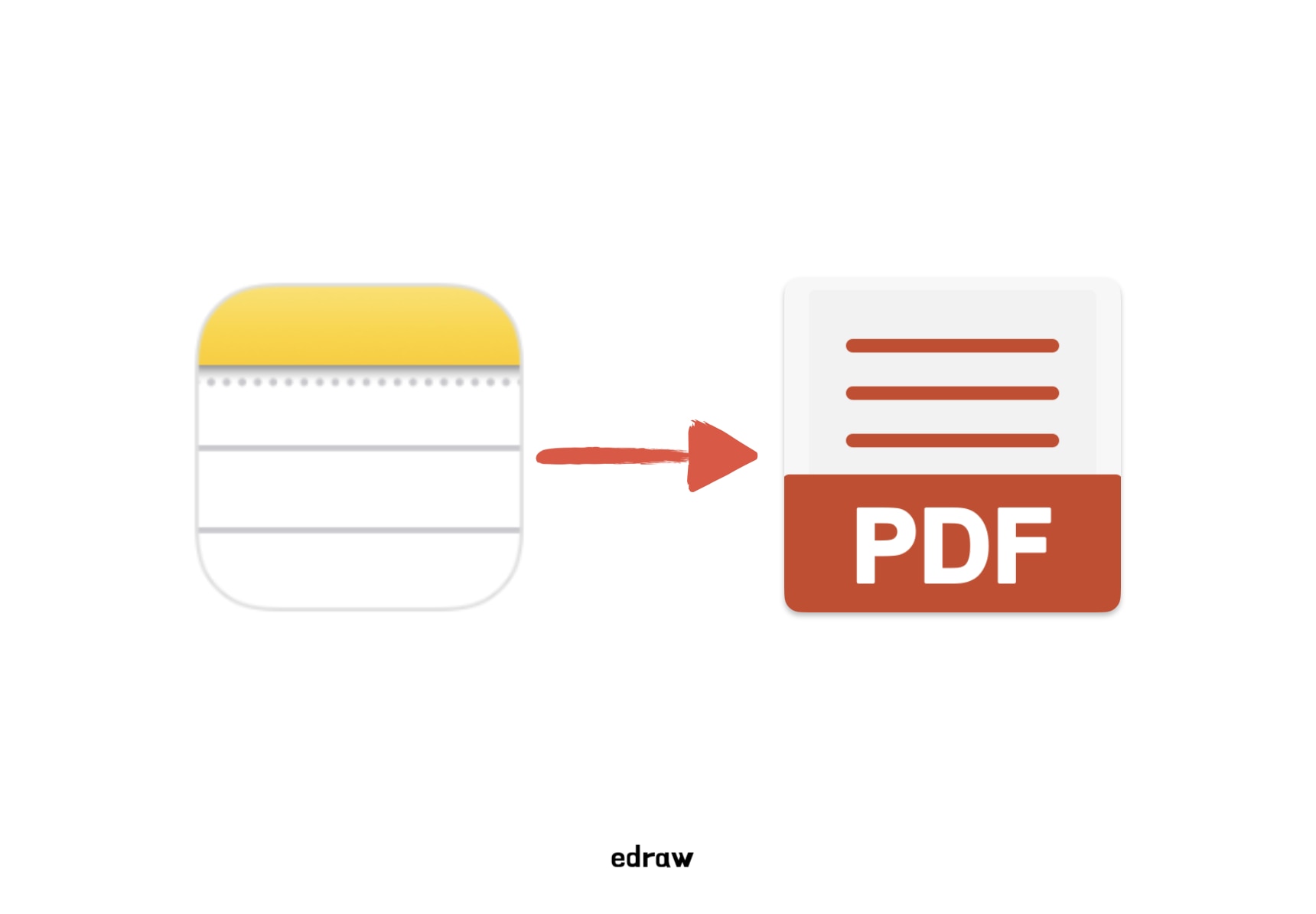
아이폰에서 메모를 PDF로 변환하는 건 생각보다 간단합니다. 몇 번의 터치만으로 메모를 PDF로 만들어 저장하거나 공유할 수 있거든요. 아래의 단계들을 따라해 보세요!
1단계: 메모 앱 열기 및 메모 선택하기
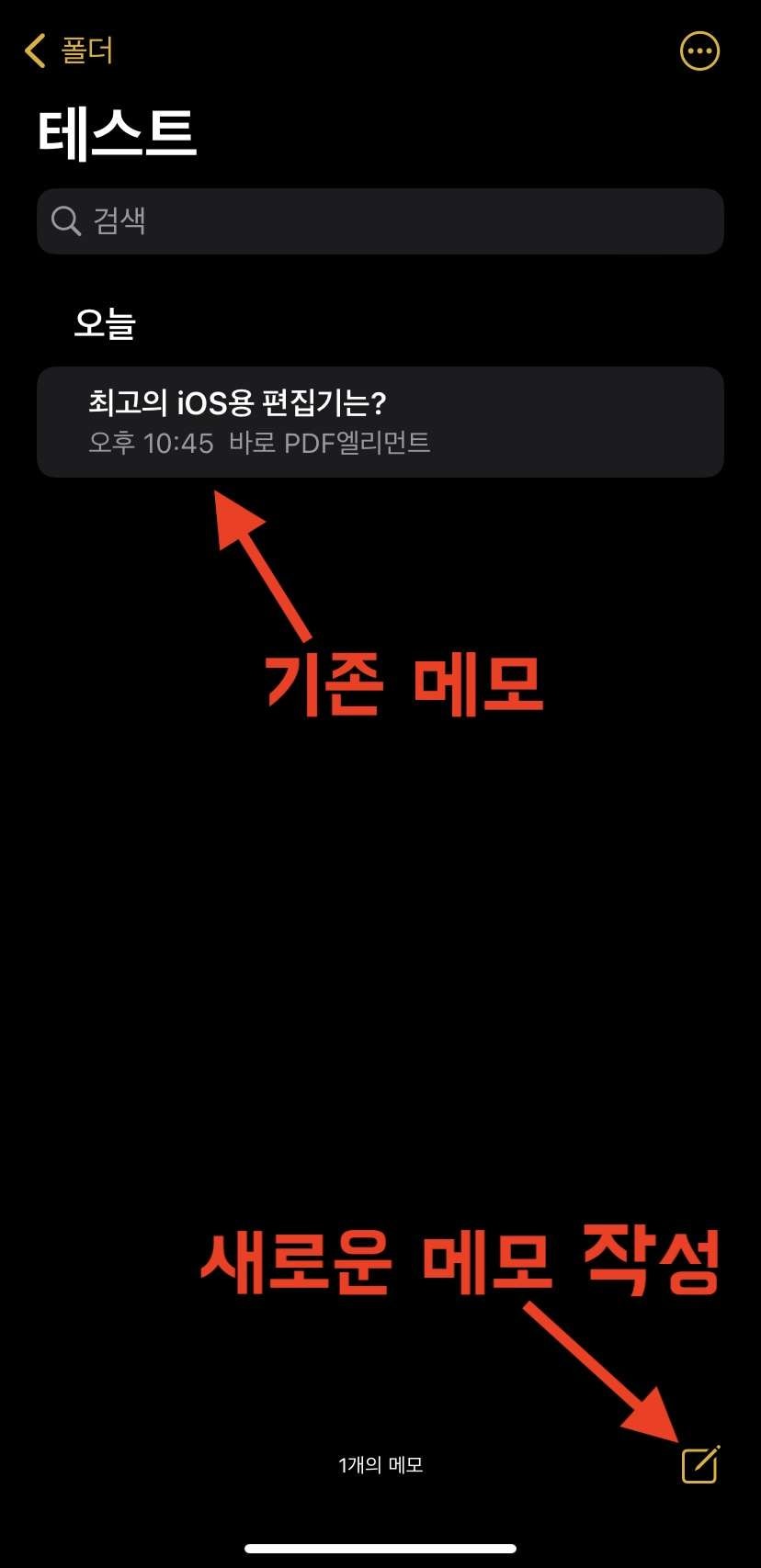
먼저 아이폰에서 메모 앱을 실행한 후, PDF로 변환하고 싶은 메모를 선택합니다. 기존에 작성된 메모를 열어도 되고, 새로운 메모를 작성해도 괜찮아요.
2단계: 공유 버튼 누르기
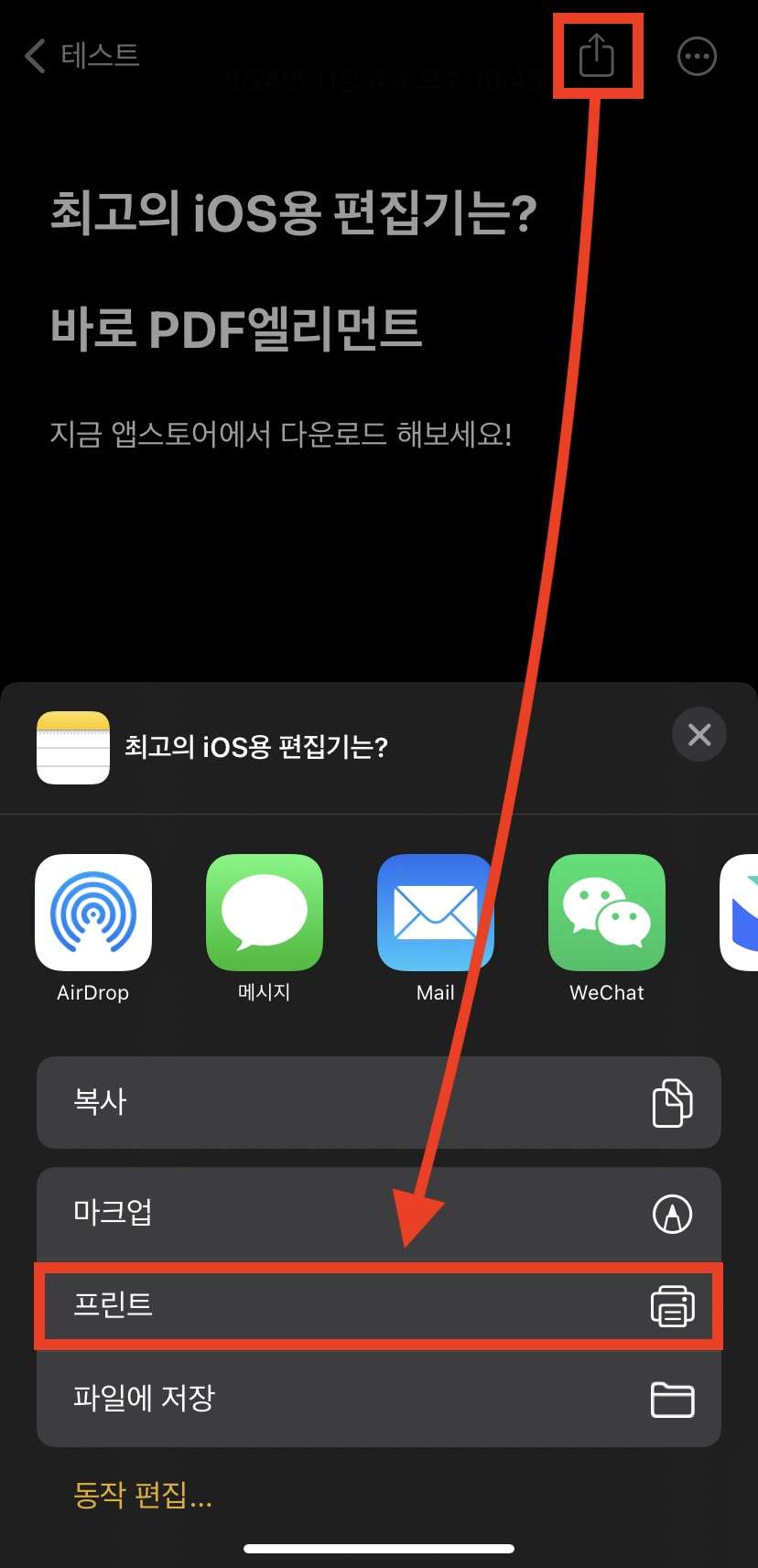
메모를 열었다면, 화면 오른쪽 상단에 있는 “공유 버튼(사각형 안에 화살표 모양 아이콘)”을 눌러 주세요. 이 버튼을 누르면 메모를 다양한 방식으로 공유할 수 있는 옵션들이 나타납니다. 이 중 “프린트”를 선택합니다.
3단계: PDF로 변환하기
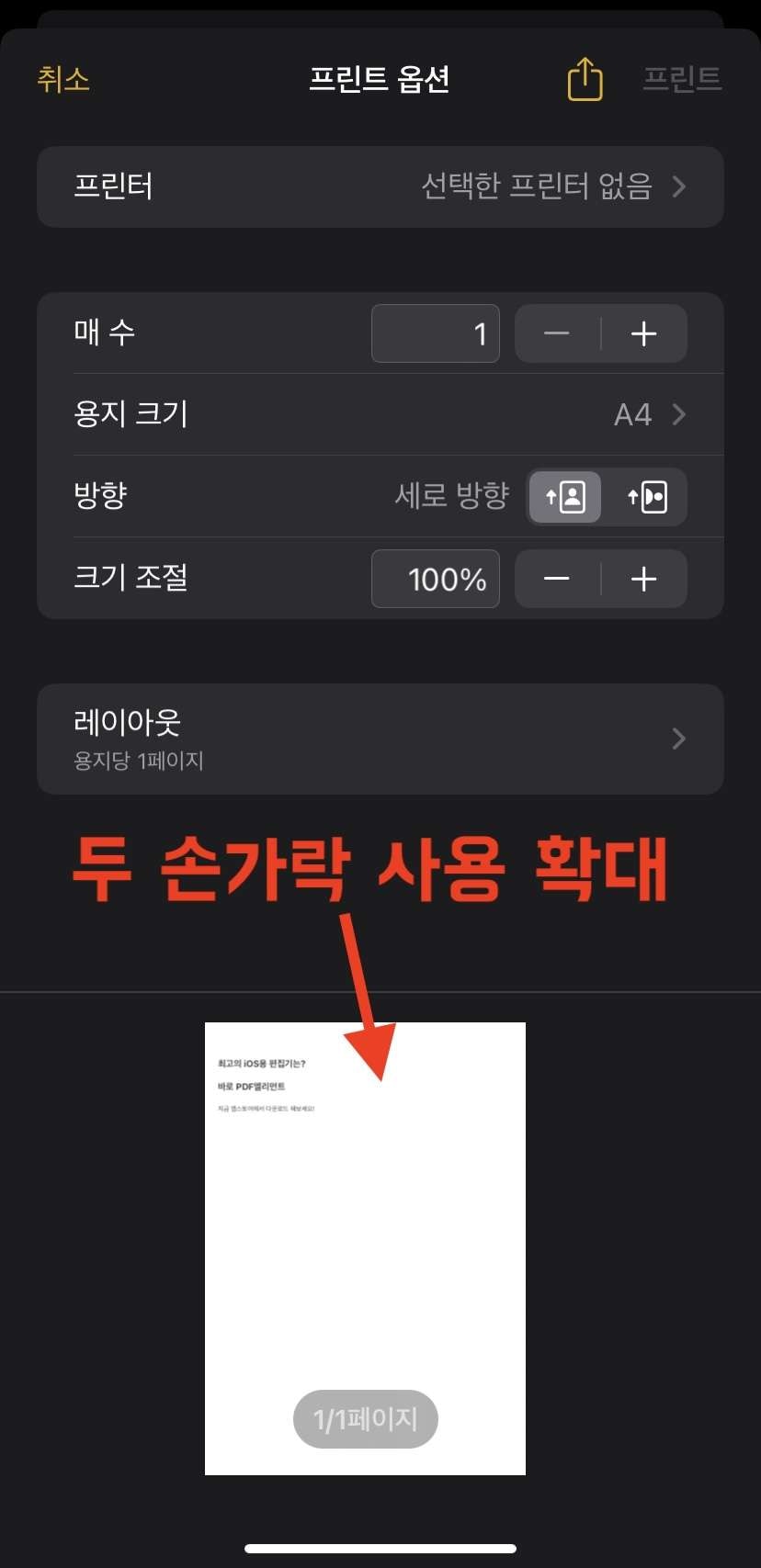
프린트 옵션 창이 열리면 아래 쪽에 미리 보기 화면이 나타나는데, 여기에서 두 손가락을 사용해 미리 보기 페이지를 확대해 주세요. 그러면 메모가 자동으로 PDF 형식으로 변환됩니다. 놀랍죠?
4단계: 저장 또는 공유하기
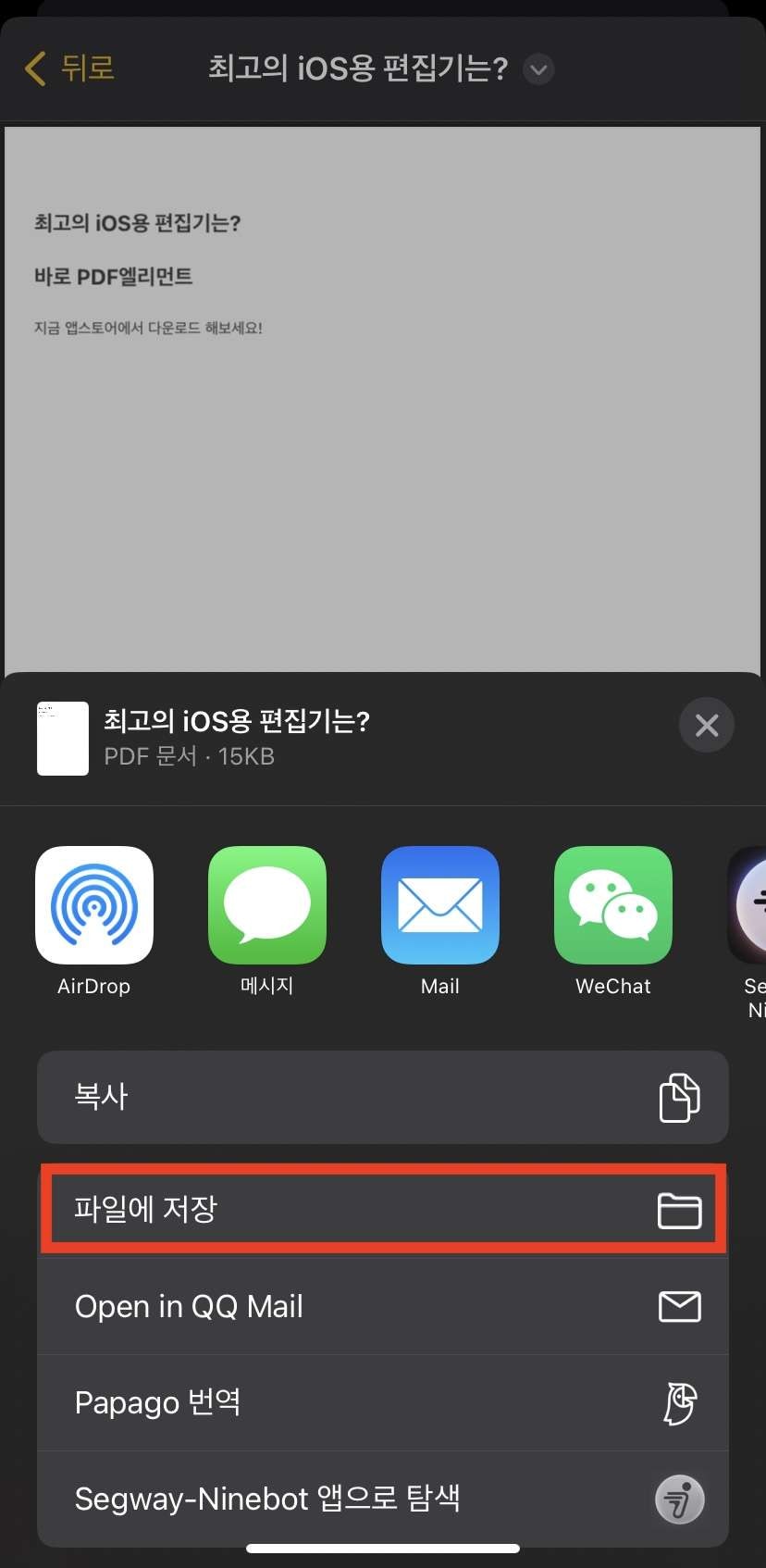
PDF로 변환된 페이지를 확인했다면, 이제 저장하거나 공유할 차례죠. 왼쪽 하단의 “공유 버튼”을 다시 눌러 “파일에 저장”을 선택하면, PDF 파일로 저장할 위치를 지정할 수 있습니다. 또는, 이메일이나 메신저를 통해 PDF 파일을 바로 공유할 수도 있습니다.
Part 2: ios용 최고의 PDF 편집기 PDF엘리먼트 & PDF엘리먼트의 주요 기능 소개
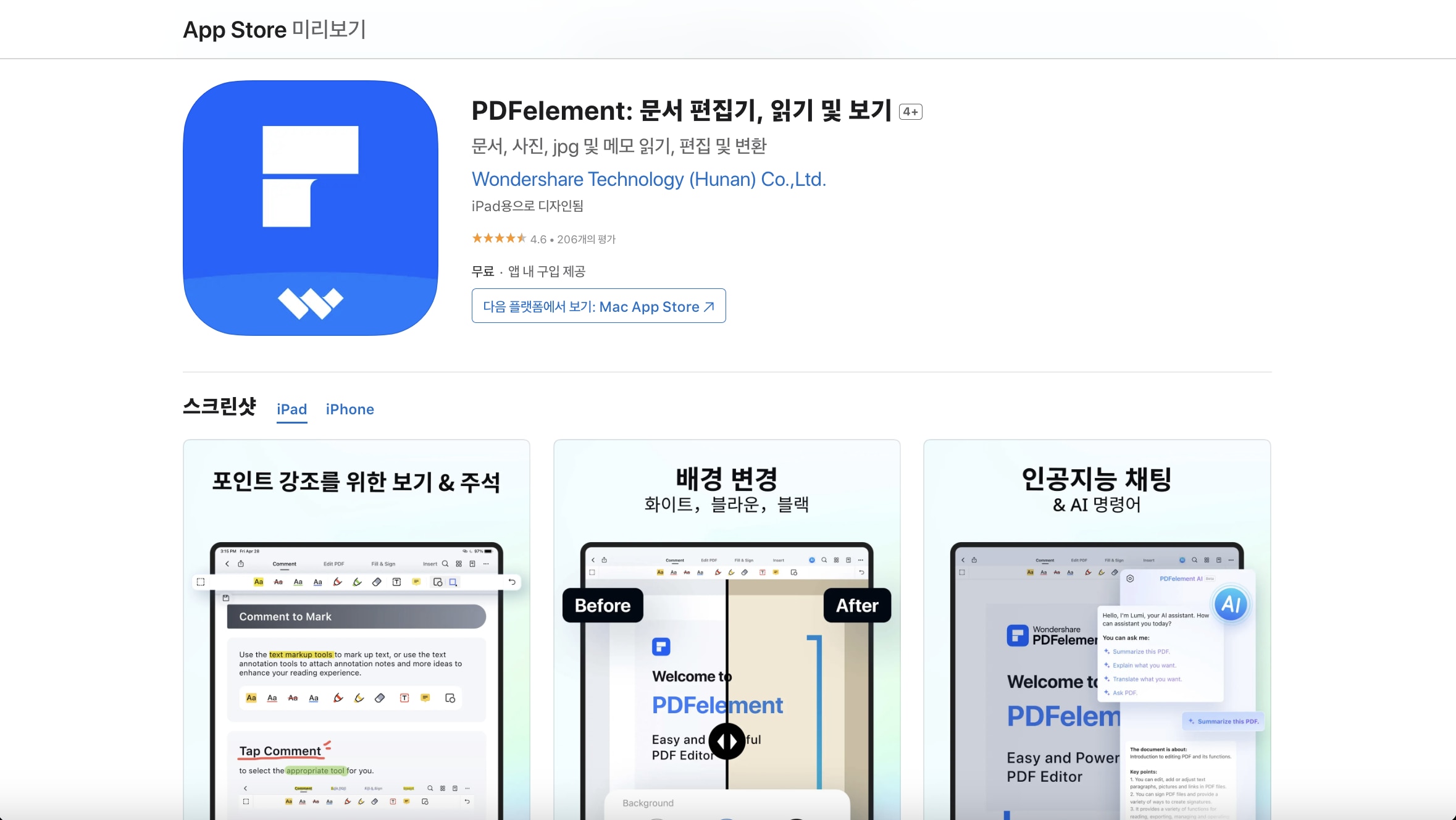
아이폰 메모를 PDF로 변환한 후에 내용을 수정하거나 주석을 추가하고 싶을 때, 간편한 PDF 편집기가 있다면 정말 편리하겠죠? PDF엘리먼트는 iOS 기기에서 PDF 파일을 편집, 생성, 변환하는 데 최적화 된 PDF 편집 앱으로, 다양한 PDF 작업을 간편하게 처리할 수 있는 강력한 기능들을 제공합니다.
이 앱은 직관적인 인터페이스 덕분에 초보자도 쉽게 사용할 수 있으며, 문서 편집, 주석 추가, 서명 등 PDF 편집에 필요한 모든 기능을 갖추고 있습니다. 특히, 아이폰이나 아이패드에서도 데스크탑 수준의 PDF 작업을 수행할 수 있어 이동 중에도 매우 유용하죠.
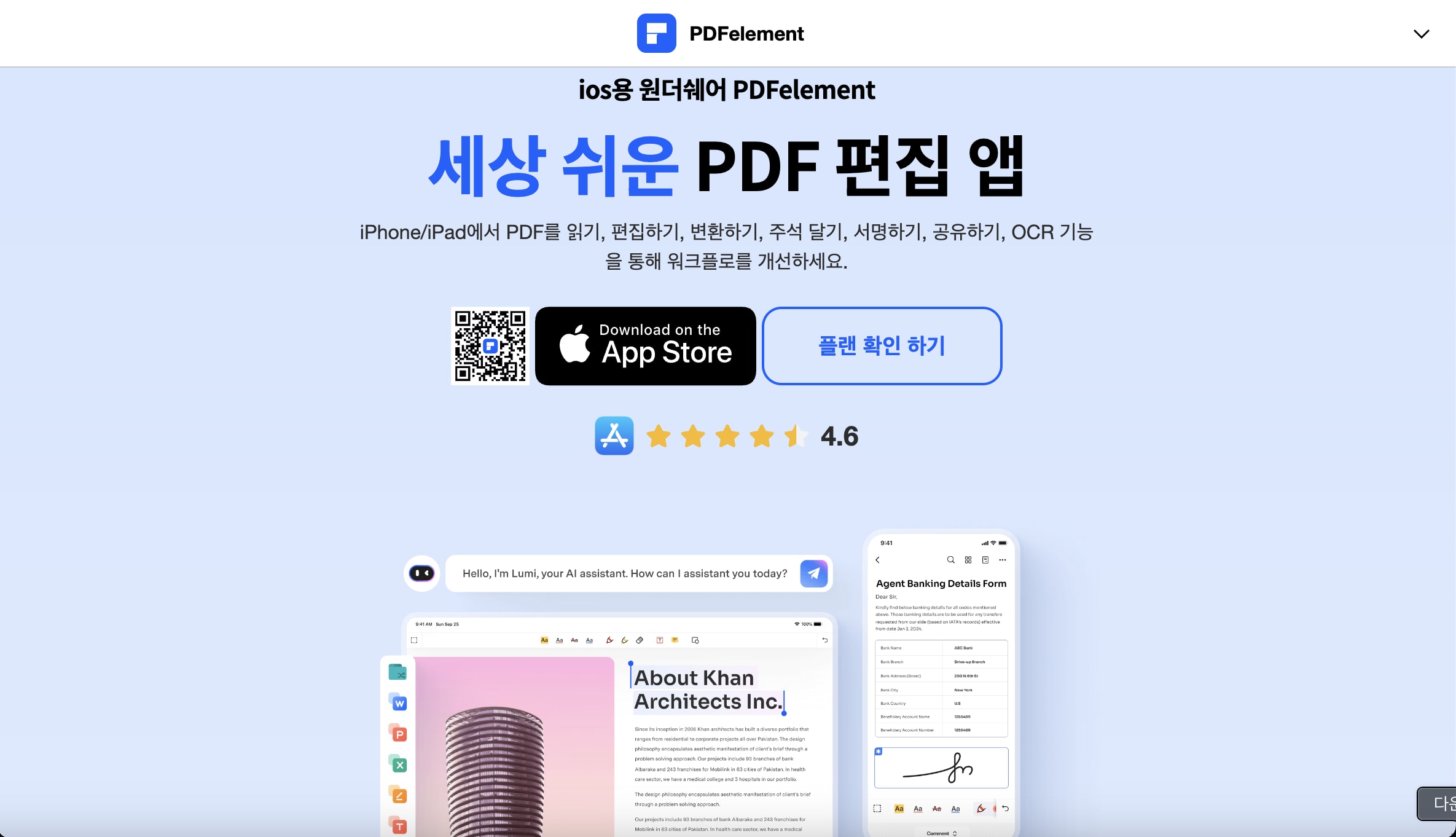
PDF엘리먼트는 단순한 편집을 넘어서, PDF 파일을 보다 효율적으로 관리하고 활용할 수 있도록 도와주는 강력한 iOS용 앱으로 전 세계의 많은 사용자들에게 사랑받고 있습니다.
그럼 PDF엘리먼트의 주요 기능을 하나씩 알아볼까요?
1.PDF 편집
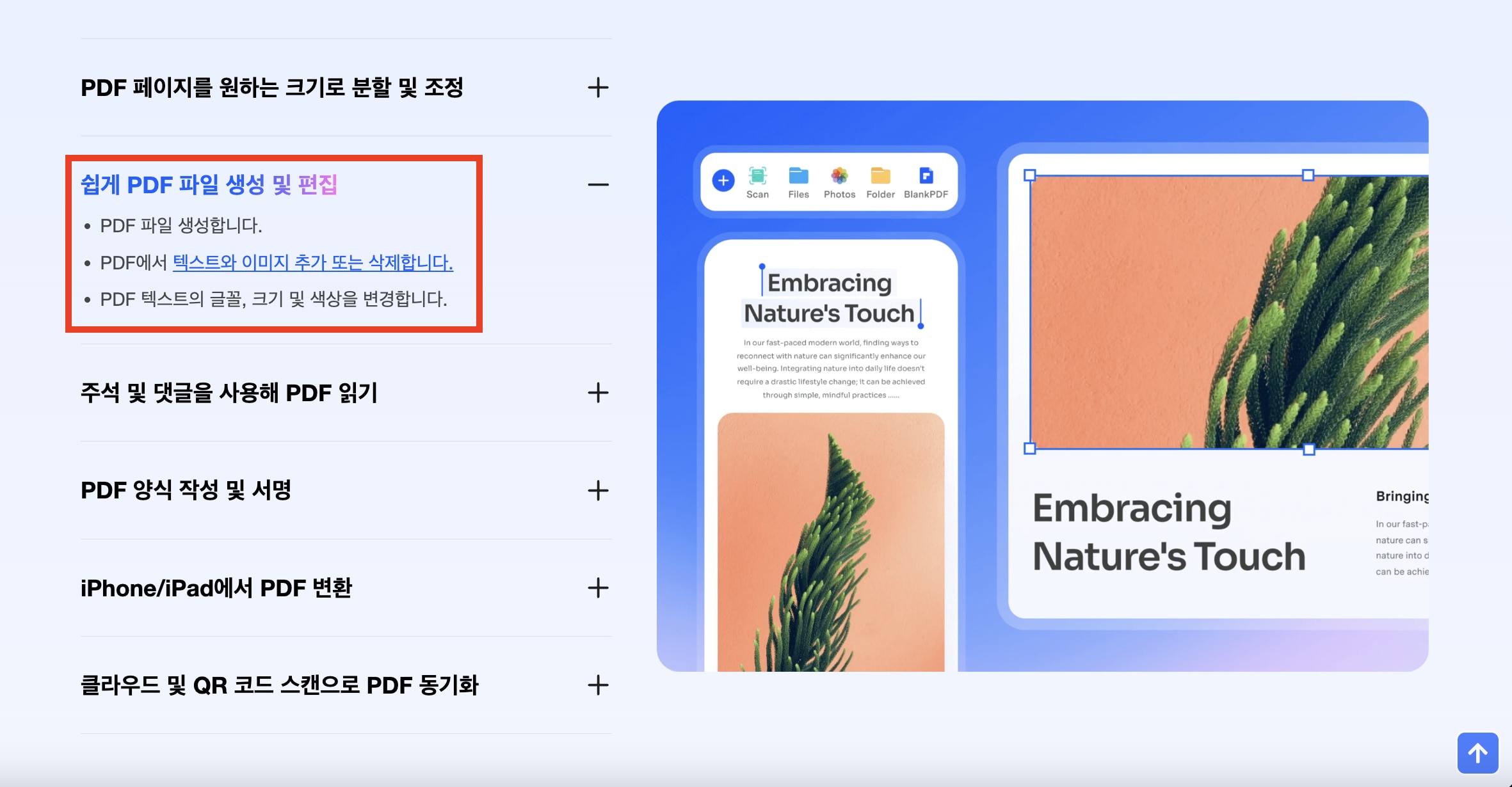
PDF엘리먼트를 사용하면 PDF 파일 내의 텍스트를 손쉽게 수정하고 글꼴, 크기, 색상 등 서식을 조정할 수 있습니다. 또한, 문서 내 이미지도 손쉽게 편집할 수 있습니다. 필요 없는 이미지를 삭제하거나 새 이미지를 추가해 문서를 더 알차게 꾸밀 수 있죠
2.주석 추가 및 하이라이트
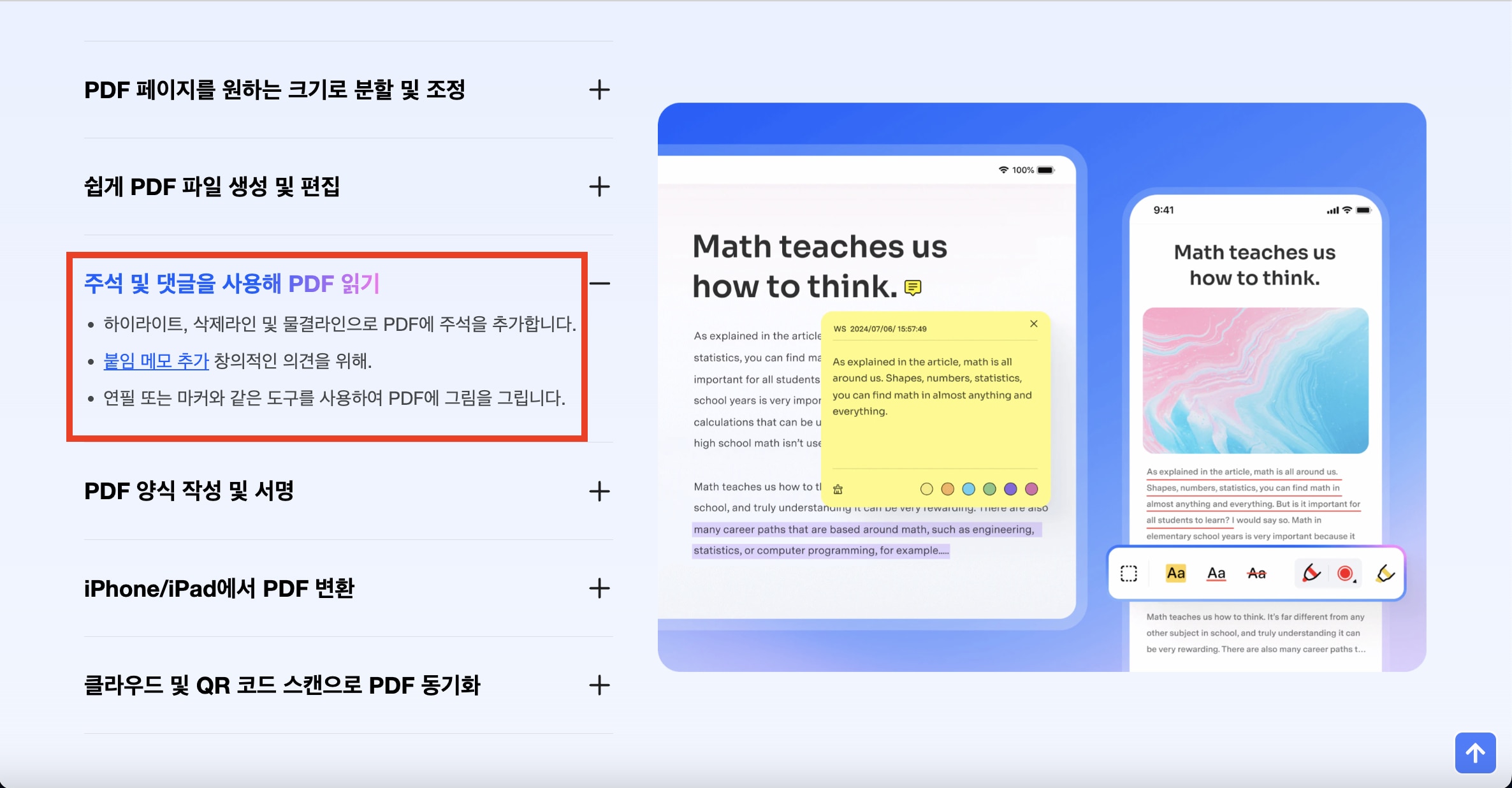
하이라이트, 주석, 도형 삽입 기능을 제공해 PDF 내 중요한 부분을 표시할 수 있습니다. 협업 시 주석을 남겨 의견을 나누거나 피드백을 제공할 때 유용합니다.
3. 전자 서명 및 양식 작성
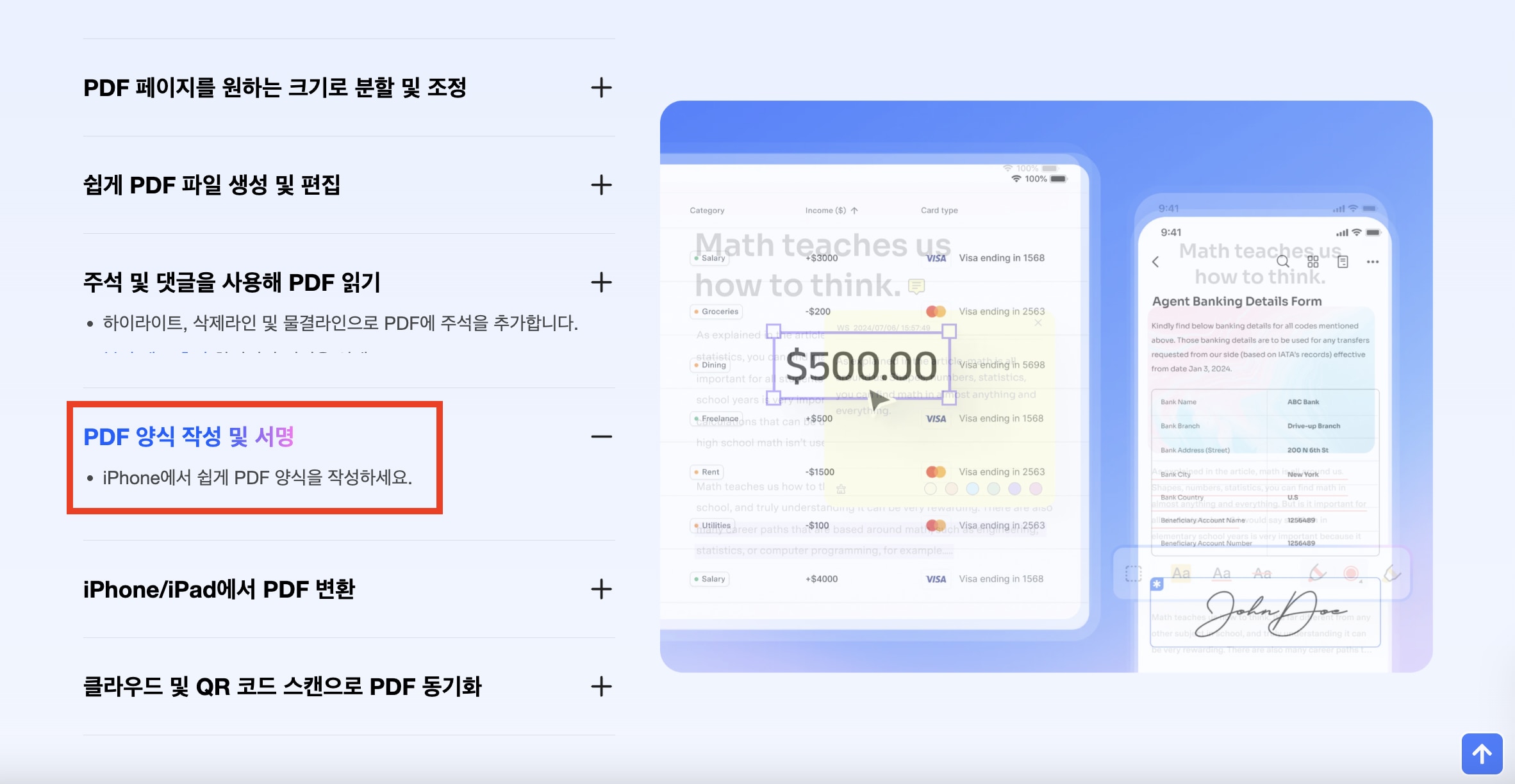
PDF엘리먼트는 전자 서명 기능이 있어, 문서에 손쉽게 서명을 추가할 수 있습니다. 계약서나 중요한 문서에 서명을 해야 할 때, 종이 없이도 간편하게 처리할 수 있죠. 또한, 양식을 작성할 수 있는 기능도 지원하므로, iOS 기기만으로도 양식 입력이 가능합니다.
4. 파일 변환 및 병합
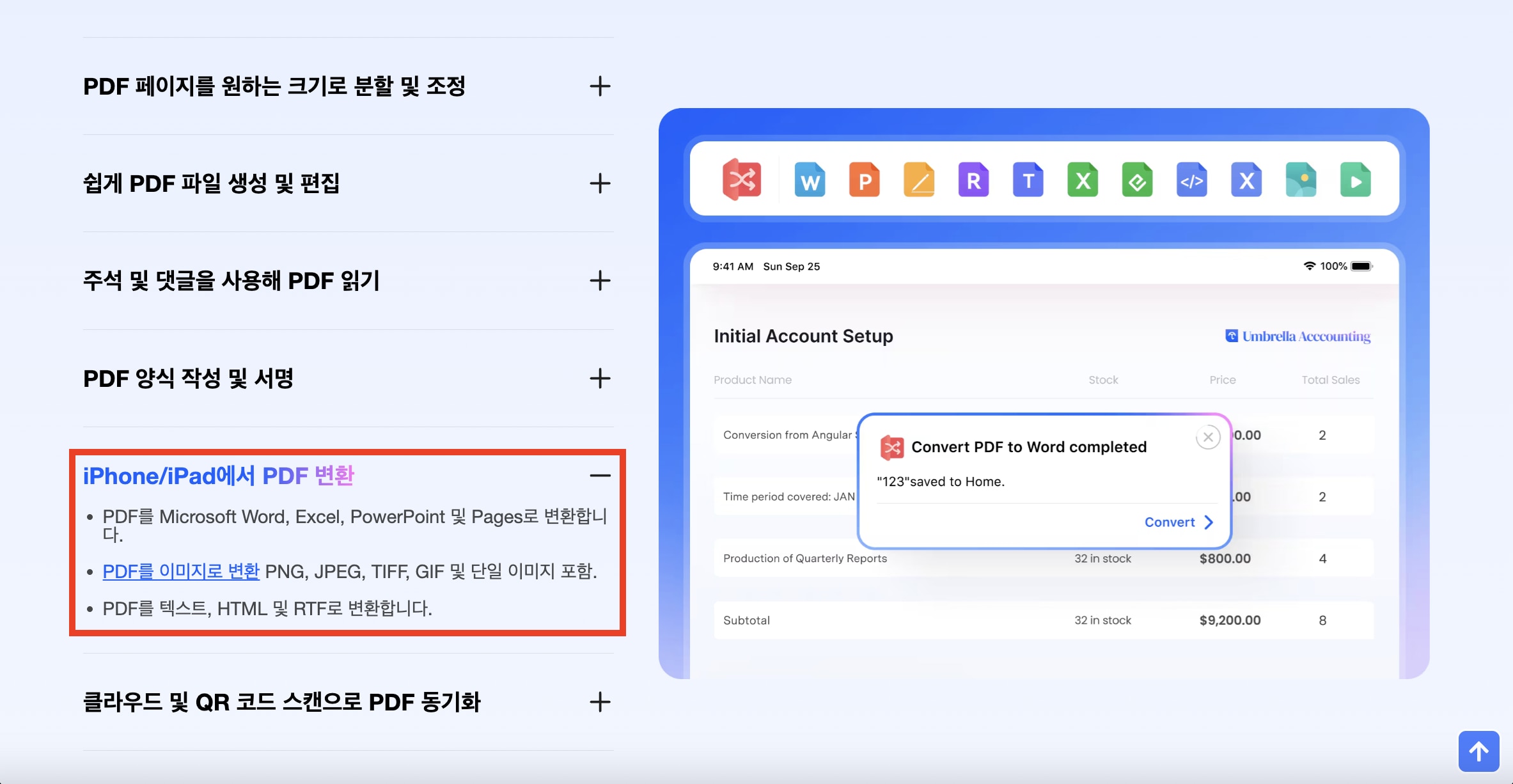
PDF 파일을 Word, Excel, PPT 등 다양한 형식으로 변환할 수 있어, 문서의 활용도를 높일 수 있습니다. 여러 PDF 파일을 하나로 병합하는 기능도 제공해, 관련 자료를 하나의 문서로 정리할 수 있습니다.
5. 클라우드 저장 및 공유
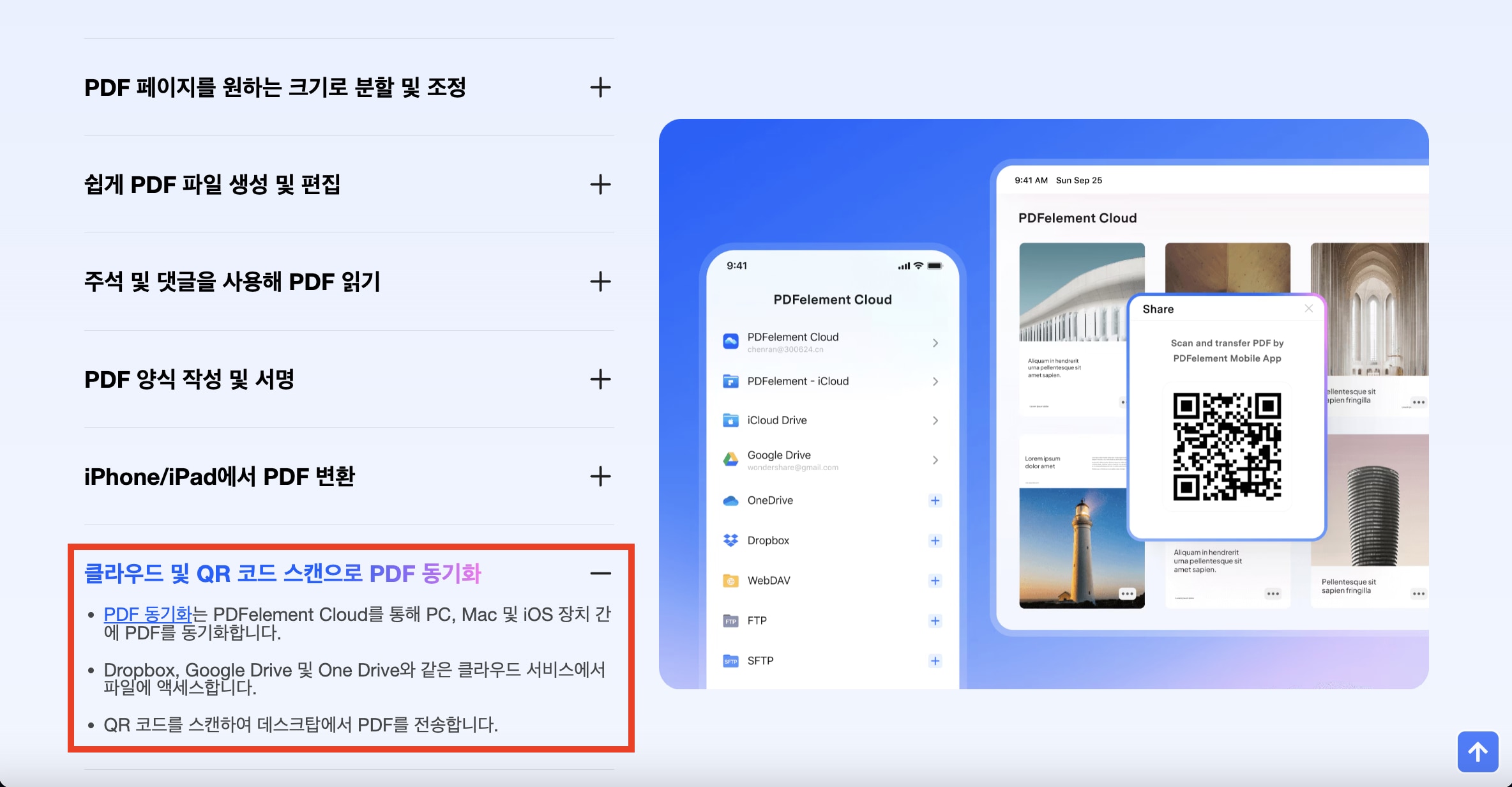
PDF엘리먼트는 iCloud, Dropbox 등 다양한 클라우드 서비스와 연동이 가능해, 파일을 안전하게 저장하고 언제든지 필요한 곳에서 불러올 수 있습니다. 이메일, 메신저 등을 통해 PDF를 바로 공유할 수도 있어 협업할 때 매우 유용합니다.
6. AI 어시스턴트
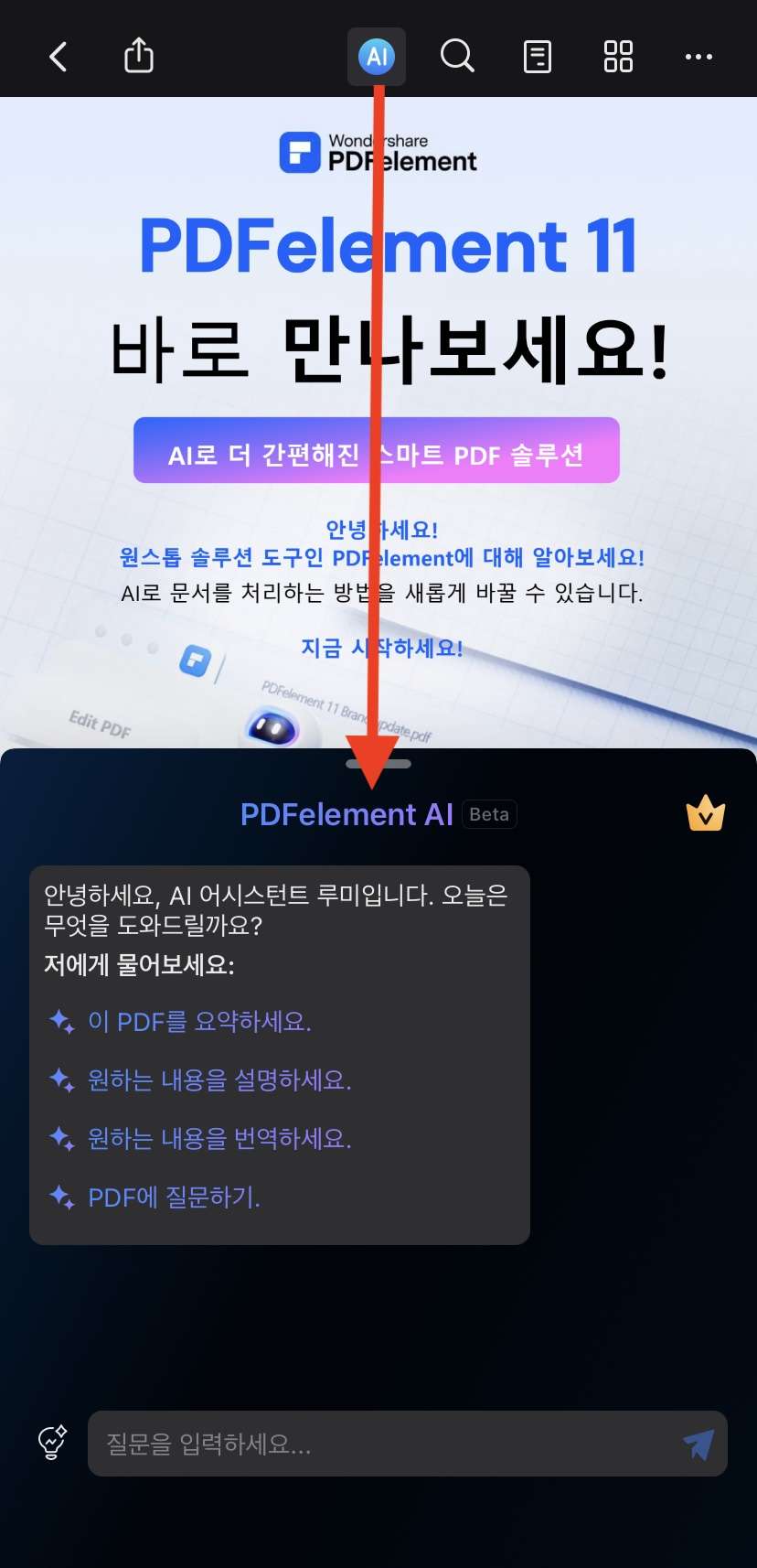
AI 어시스턴트를 통해 PDF를 요약하고, 원하는 내용을 번역하고, PDF 내용에 관해 질문하고 답변을 받을 수 있습니다.
PDF엘리먼트는 이처럼 강력한 편집 기능과 함께 AI 기반 기능까지 제공해 PDF 작업을 더욱 효율적으로 처리할 수 있게 도와줍니다. iOS 기기에서 PDF 파일을 자유롭게 변환, 편집, 관리하고 싶다면 PDF엘리먼트가 최적의 선택이 될 것입니다.
이번 글에서 소개한 PDF 변환 방법을 활용하면 아이폰에서 메모를 간편하게 PDF로 변환할 수 있으며, PDF엘리먼트와 같은 강력한 PDF 편집기를 사용하면 편집이나 주석, 서명 등 다양한 작업을 손쉽게 처리할 수 있습니다.
특히, PDF엘리먼트는 AI 기반의 다양한 기능까지 갖춰 문서 작업의 효율을 높여주기에 iOS용 PDF 편집기로 최적입니다. 이제 PDF 편집이 필요할 때 언제든지 PDF엘리먼트와 함께 아이폰 하나로 작업을 해결해 보세요!
이것만 알면 아이폰에서 PDF 편집을 쉽게 할 수 있습니다.
- 1. 아이폰 앱의 기본 메모 앱을 활용하면 쉽게 아이폰 메모를 PDF로 변환할 수 있습니다.
- 2. 강력한 PDF 편집 기능과 함께 AI 기반 기능까지 제공하는 PDF엘리먼트를 활용하면 PDF 편집이 매우 쉬워집니다.
무료 체험하기 혹은 지금 바로 PDF엘리먼트 구매하기 !
무료 체험하기 혹은 지금 바로 PDF엘리먼트 구매하기
지금 바로 PDF엘리먼트 구매하기 !
지금 바로 PDF엘리먼트 구매하기 !
 100% 안전 | 광고 없음 |
100% 안전 | 광고 없음 |
Audrey Goodwin
chief Editor